SSL連接錯誤操作指引
1. 查看證書
1.1 打開瀏覽器
首先打開您的瀏覽器(以edge瀏覽器為例),連接網址:https://auth.futunn.com。
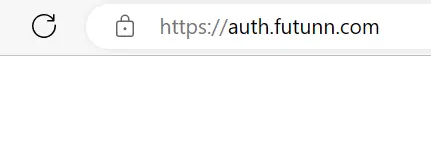
注:這個頁面顯示 403 錯誤是正常的,請繼續按照下文指示操作。
1.2 點擊“鎖”圖標
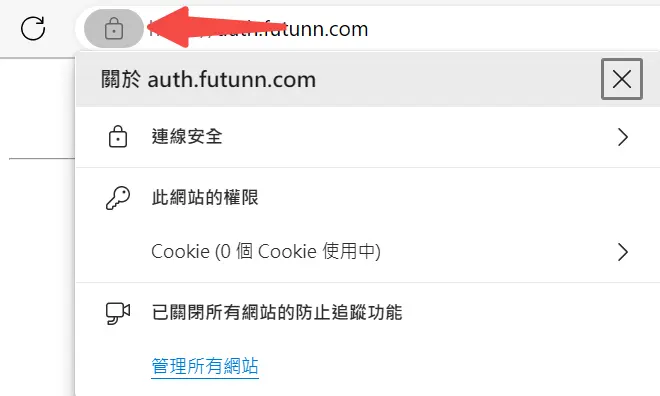
1.3 點擊“連接安全”
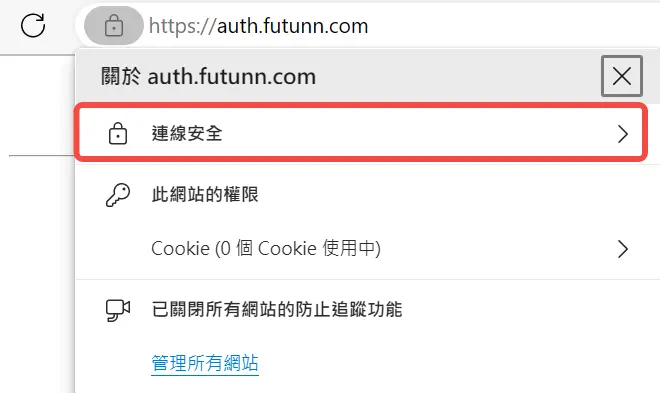
1.4 點擊右側的圖標
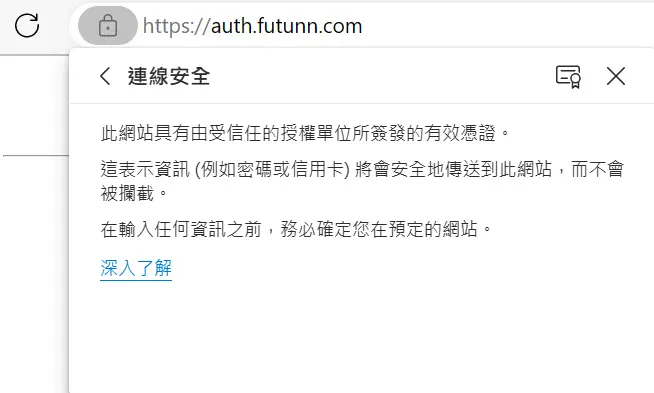
1.5 得到證書截圖
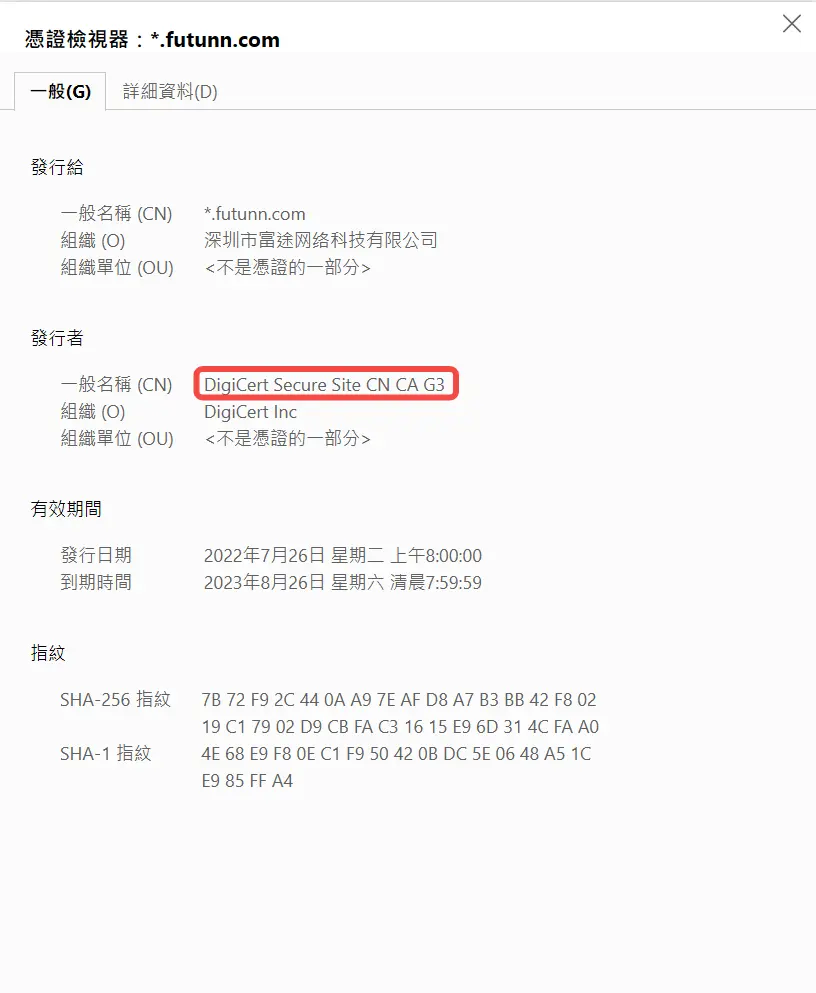
1.6 查看證書
● 如果頒發者與上圖正常頒發者一致(形如DigiCert xxx),建議聯繫客服跟進,將證書截圖、登錄錯誤信息截圖及本地日誌(打開文件管理器,複製%appdata%\FTNN\1.0\Logs\FTLog,即可進入日誌目錄 )同時發給客服,有助於更快解決您的問題
● 如果頒發者為Global Signature CA2,一般是本地存在惡意軟件修改了證書,我們考慮到安全風險,暫時禁止了登錄,具體解決辦法可以參考下個章節《刪除惡意證書》
● 如果頒發者為某些軟件名稱,例如(Kaspersky, ADSafe, K7 Computer)。您可以通過設置白名單,或者聯繫該安全軟件的客服人員進行解決
● 如果頒發者為您眼熟的名稱,有可能為公司網絡攔截等情況,建議您自行處理
● 其他頒發者,聯繫客服或者參考下個章節《刪除惡意證書》
2. 刪除惡意證書
注:本操作存在一定風險,請悉知
2.1 打開文件管理器,進入 C:\Windows\System32
2.2 請找到這個文件,certmgr.msc
2.2.1 如果沒有看到 .msc 是正常的,可以檢查是否隱藏後綴名

2.2.2 如果找到多個 certmgr 文件,則選擇修改日期為最新的
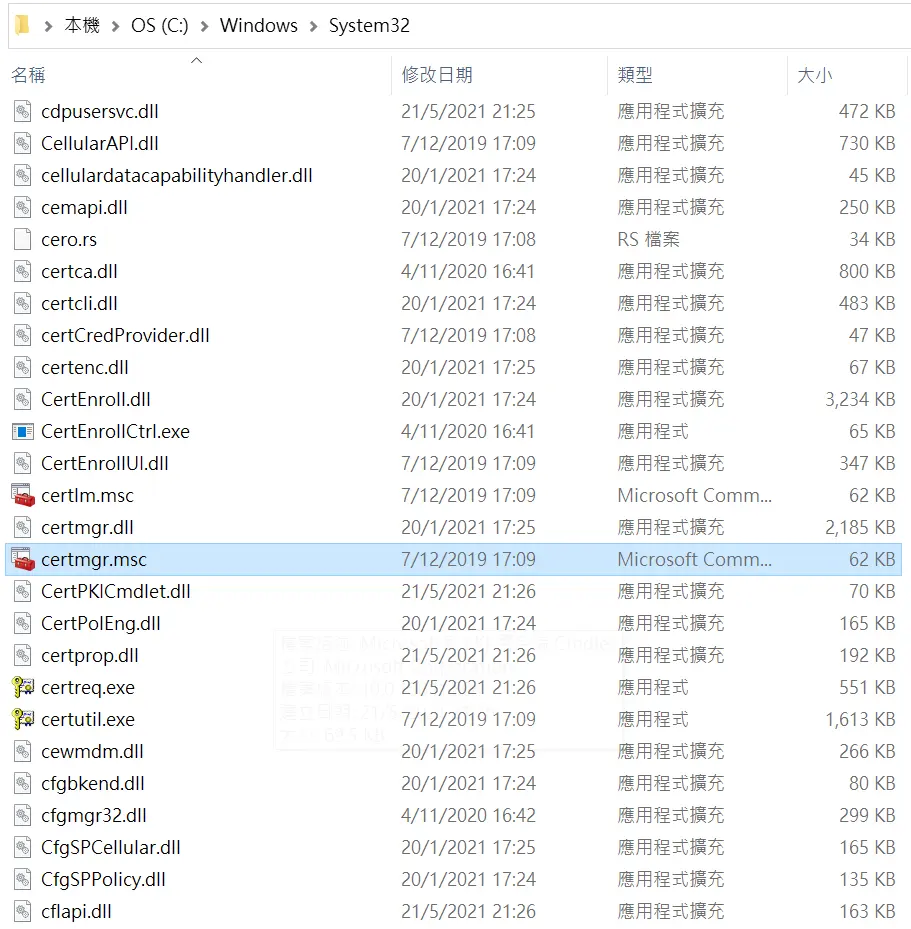
2.3 點擊右鍵,選擇“用管理員身份打開”

2.4 鼠標放在“證書-當前用户”上,然後單擊鼠標右鍵-查找證書
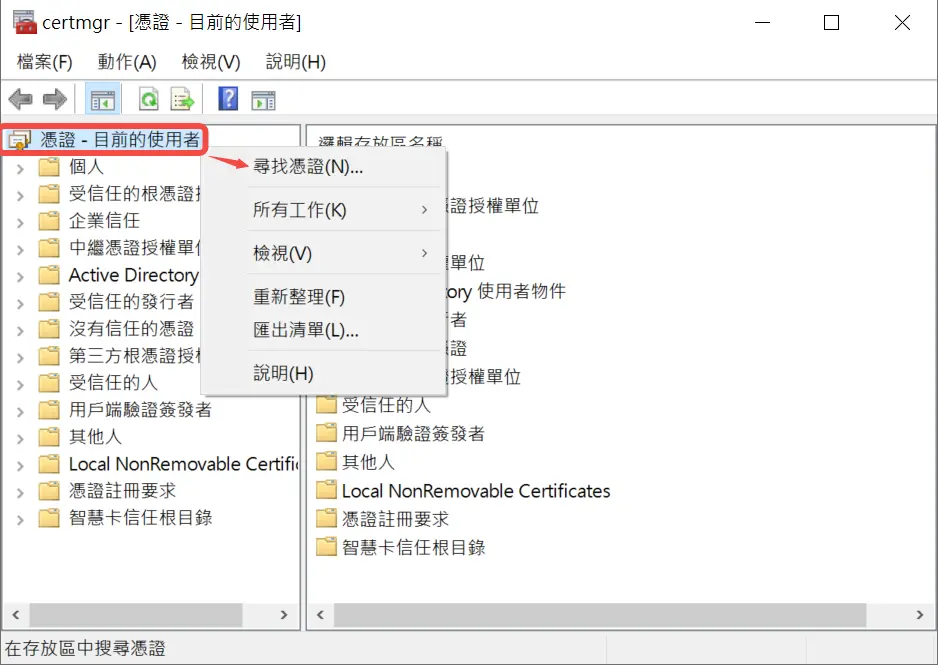
2.5 選中證書之後單擊鼠標右鍵即可導出,導出證書需要一個一個導出,導出的時候把證書保存到桌面即可
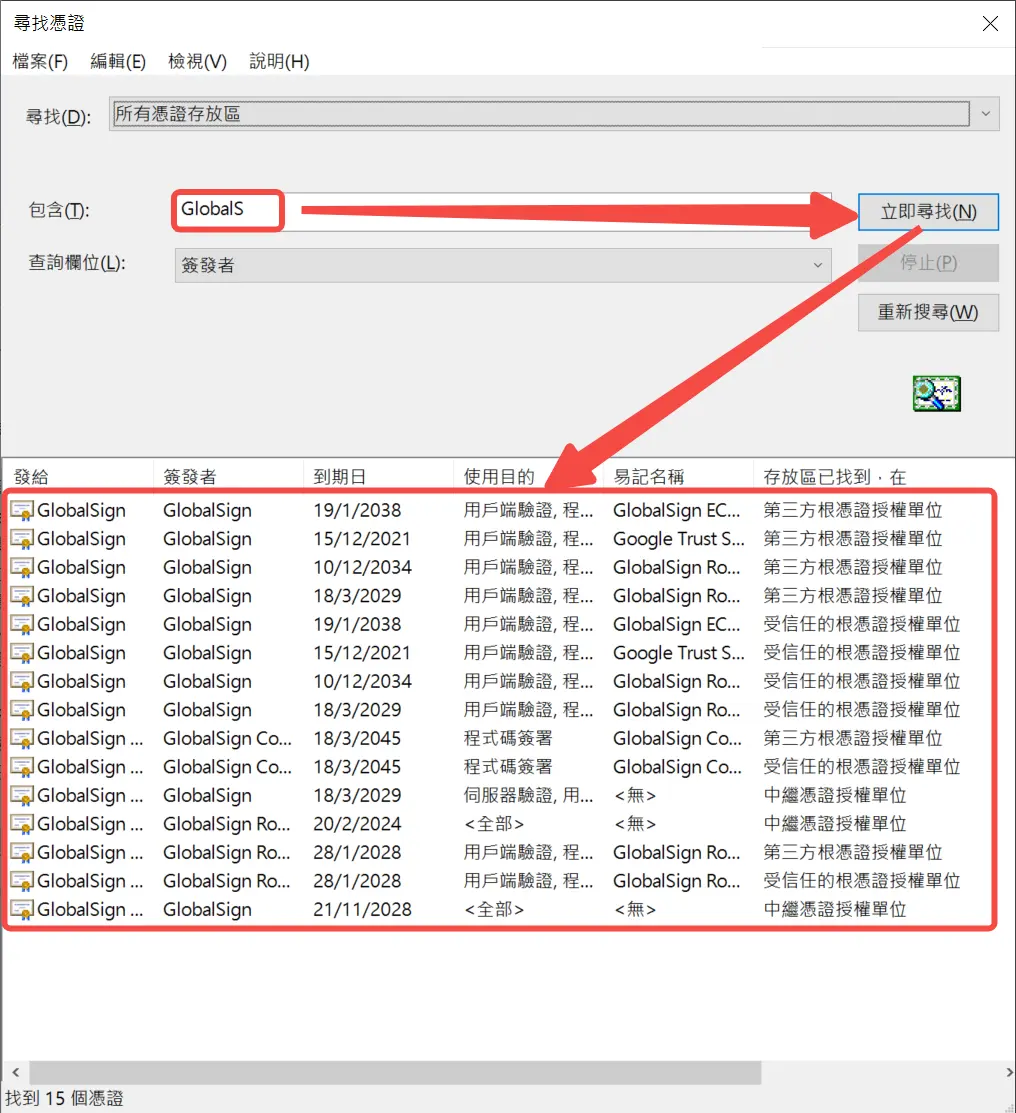
注:將所有開頭是“GlobalS”的證書依次導出,導出成功後,將這些開頭是“GlobalS”的證書全部刪除
2.6 刪除完畢註銷電腦,注意,是註銷電腦,不是重啓電腦
註銷電腦:點擊屏幕左下角的windows圖標,點擊頭像,即可找到註銷的按鈕。
2.7 如果依舊無法解決該問題,可以選擇重裝系統或者尋求客服幫助
本篇目錄
- 1. 查看證書
- 1.1 打開瀏覽器
- 1.2 點擊“鎖”圖標
- 1.3 點擊“連接安全”
- 1.4 點擊右側的圖標
- 1.5 得到證書截圖
- 1.6 查看證書
- 2. 刪除惡意證書
- 2.1 打開文件管理器,進入 C:\Windows\System32
- 2.2 請找到這個文件,certmgr.msc
- 2.3 點擊右鍵,選擇“用管理員身份打開”
- 2.4 鼠標放在“證書-當前用户”上,然後單擊鼠標右鍵-查找證書
- 2.5 選中證書之後單擊鼠標右鍵即可導出,導出證書需要一個一個導出,導出的時候把證書保存到桌面即可
- 2.6 刪除完畢註銷電腦,注意,是註銷電腦,不是重啓電腦
- 2.7 如果依舊無法解決該問題,可以選擇重裝系統或者尋求客服幫助
熱門市場機會
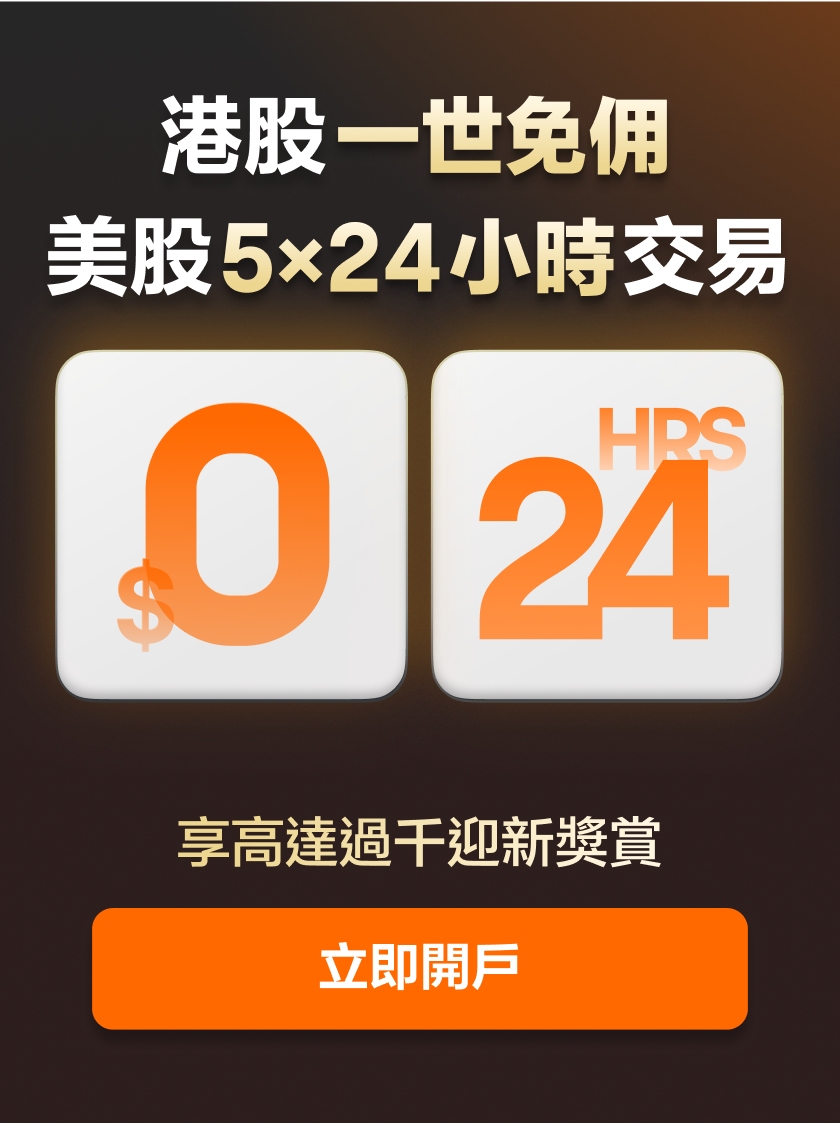


佩洛西持倉 佩洛西持倉
前美國眾議院議長佩洛西有「政壇女股神」之稱,其投資組合聚焦於AI與半導體等科技巨頭。投資策略核心在於買入看漲期權進行槓桿操作,以放大回報潛力。 前美國眾議院議長佩洛西有「政壇女股神」之稱,其投資組合聚焦於AI與半導體等科技巨頭。投資策略核心在於買入看漲期權進行槓桿操作,以放大回報潛力。
投資用富途! 投資用富途!
熱門話題 熱門話題
關稅大棒再舞!市場還會「應激」嗎?
中美近期相繼調整多個關稅或非關稅措施,開始落實雙方吉隆坡經貿磋商達成的成果共識。當地時間4日,美國白宮連續發佈兩項總統行政令,宣佈自2025年11月10日起,取消針對中國商品加徵的10%所謂「芬太尼關稅」以及延長一年對中國商品加徵24%「對等關稅」的暫緩期。5日,中方兩部門先後發 展开
牛牛課堂
2025/10/13 18:05
【機會速派】中美角逐升級!稀土產業成「殺手锏」,投資者該如何應對?
Food流油
2025/04/14 15:43
《退群-加稅-發推特:當代最野雙子座的"搞錢兵法"》
- 没有更多了 -